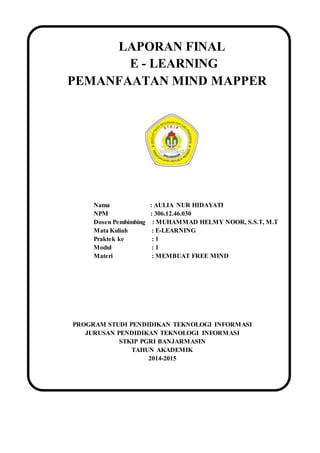
Tugas final mind map
- 1. LAPORAN FINAL E - LEARNING PEMANFAATAN MIND MAPPER Nama : AULIA NUR HIDAYATI NPM : 306.12.46.030 Dosen Pembimbing : MUHAMMAD HELMY NOOR, S.S.T, M.T Mata Kuliah : E-LEARNING Praktek ke : 1 Modul : 1 Materi : MEMBUAT FREE MIND PROGRAM STUDI PENDIDIKAN TEKNOLOGI INFORMASI JURUSAN PENDIDIKAN TEKNOLOGI INFORMASI STKIP PGRI BANJARMASIN TAHUN AKADEMIK 2014-2015
- 2. MEMBUAT FREE MIND 1. Jalankan aplikasi free mind 2. Halaman free mind ketika dibuka ,dan pilih file new 3. Click pada lingkaran new mindmap lalu ketikkan yang menjadi topic sebagai gagasan utama
- 3. 4. Click kanan pada parent node, kemudian pilih new child node untuk menambahkan informasi yang berkaitan dengan gagasan utama . Misal pada gagasan utama ( mengajar) kemudian tambahkan new child node seperti ( materi, sumber belajar , dan penilaian ) 5. Secara otomatis akan terhubung dengan garis yang dapat digunakan untuk memasukkan informasi child node lainnya, ketikkan MATERI 6. Kemudian ulangi langkah diatas dan tambahkan new child node untuk SUMBER BELAJAR,dan PENILAIAN
- 4. 7. Klik kanan pada materi untuk menambahkan child node 8. Pada child node materi ,tambahkan lagi new child node untuk mengisi informasi apa saja yang berhubungan dengan materi ,seperti contoh : BAB 1, BAB 2, BAB 3, BAB 4 9. Buat juga pada new child node pada SUMBER BELAJAR ,hal yang berhubungan dengan sumber belajar misalnya : BUKU PAKET KELAS 1,dan LKS 10. Buat lagi untuk new child node PENILAIAN yang bisa ditambahkan dengan informasi yang berhubungan dengan PENILAIAN misalnya TEKNIK PENILAIAN dan SOAL
- 5. 11. Dalam hal yang berhubungan dengan TEKNIK PENILAIAN buat lagi new child node dengan informasi yang yang sesuai dengan teknik penilaian seperti contoh : TEKNIK PENILAIAN 1, TEKNIK PENILAIAN 2, dan TEKNIK PENILAIAN 3 .Kemudian ulangi juga untuk SOAL informasi yang berhubungan seperti contoh : URAIAN, dan PILIHAN GANDA 12. Jika informasi yang dibuat dirasa cukup dan dapat membuat kita dan orang lain memahami jalannya proses mind map yang berhubungan dengan mengajar , maka mind map selesai dibuat. 13. Untuk mind map menjadi lebih menarik desain lah sesuai dengan keinginan dan harus diingat mind map digunakan untuk mengembangkan pikiran dan mempermudah jalannya suatu proses
- 6. 14. Jika ingin mengubah posisi garis / edge maka letakkan mouse dengan dengan node materi dan tahan hingga kursor berubah menjadi lingkaran / oval Lalu click dan geser untuk membuat lebih besar jarak antara materi dan penilaian Lakukan langkah tersebut jika ingin membuat jarak lagi untuk teknik penilaian dan soal. 15. Untuk memperindah tampilan mind map dan memudahkan dalam membaca dan memahami mind map yang kita buat ,ada berbagai macam hal yang bisa dilakukan , misalnya : Untuk memodifikasi node, click salah satu node dan pilih format kemudian bubble. Bubble ini digunakan mengubah node menjadi kotak .
- 7. Untuk mempertebal garis bisa menggunakan format lalu pilih edge widths , angka 4 yang dipilih. Jika ingin mengubah warna edge, maka bisa memilih format kemudian edge color tentukan warna dan click oke Membuat bentuk font , gunakan pilihan format kemudian bold, untuk mempertebal tulisan
- 8. Untuk merubah warna font pilih format kemudian node color dan tentukan warna yang diinginkan kemudian click OK Untuk menandai apakah node-node yang sudah dibuat termasuk penting dan lainnya bisa ditambahkan icons, seperti gambar MATERI, SUMBER BELAJAR dan PENILAIAN diberikan point 1, dimaksudkan untuk memberi icons sebagai prioritas Sedangkan pada mengajar diberi IMPORTANT 16. Hasil akhir dari mind map yang telah dibuat.
- 9. 17. Simpan mind map tadi dengan nama LATIHAN FREE MIND akan disimpan dengan tipe *.mm , seperti gambar dibawah LATIHAN FREE MIND.mm 18. Fasilitas export dalam aplikasi free mind ini digunakan untuk membuat aplikasi lain seperti Microsoft word atau publish dapat menggunakannya. 19. Export dalam bentuk HTML , berupa halaman web tunggal
- 10. 20. Export dalam bentuk XHTML , berupa halaman web versi Javascript 21. Export dalam bentuk XHTML (Clickable image map version )
- 11. 22. Export dalam bentuk PDF
- 12. 23. Export dalam bentuk PNG 24. Export dalam bentuk JPEG